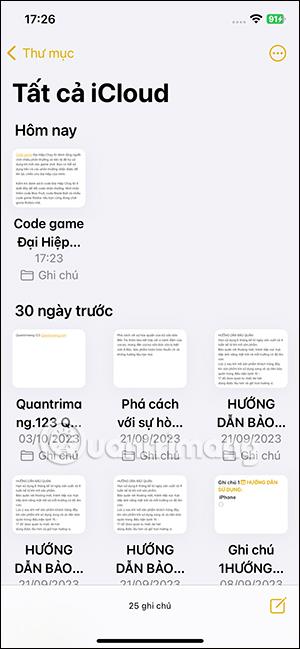Aplikacija iPhone Notes dodana je i ažurirana s mnogo više značajki, uključujući Block Quotes za korištenje u sadržaju bilješki. S blok citatima u iPhone bilješkama imate više opcija za predstavljanje sadržaja bilješki. Sučelje sadržaja kada je formatirano kao blok citata u bilješkama na iPhoneu bit će istaknutije u sučelju za bilješke. Ispod su upute za korištenje Block Quotes u iPhone Notes.
Upute za korištenje Block Quotes u iPhone Notes
Korak 1:
Prvo otvorite bilješku i unesite sadržaj kao i obično. Zatim kliknite donju ikonu Aa za formatiranje sadržaja.


Korak 2:
Sada prikazano ispod sučelja vidjet ćete opcije formata sadržaja bilješke. Kliknut ćemo na ikonu Block Quotes u desnom kutu sučelja zaslona kao što je prikazano u nastavku.
Rezultati sadržaja bilješke prebačeni su u sučelje Block Quotes kao što je prikazano u nastavku. Na vrhu svakog sučelja bit će prikazan okomiti okvir za stvaranje blok citata. Note nastavljamo prilagođavati svojim željama.

Korak 3:
Ako želite isključiti način rada Blokiraj citate , samo ponovno kliknite na ikonu Blokiraj citate. Odmah nakon toga sadržaj bilješke bit će pretvoren u normalan format.